كيفية نقل الصور على Windows عبر iCloud
إذا كانت جميع الصور على iPhone الخاص بك محملة على iCloud، فإن نقلها إلى جهاز كمبيوتر يعمل بنظام Windows يصبح سهلاً للغاية. هناك طريقتان لنقل صورك من iPhone إلى جهاز كمبيوتر يعمل بنظام Windows باستخدام iCloud.
إعداد iCloud لنظام Windows
هل تعلم أنه يمكنك تثبيت iCloud على Windows؟ الأمر بسيط مثل الذهاب إلى متجر تطبيقات Microsoft والبحث عن iCloud. عند تنزيله، ستحتاج إلى تسجيل الدخول باستخدام Apple ID الخاص بك وسيقوم تلقائيًا بإنشاء مجلد يحتوي على صور iPhone الخاص بك على جهاز الكمبيوتر الذي يعمل بنظام Windows.
إذا كنت تريد نقل الصور من iPhone إلى جهاز كمبيوتر يعمل بنظام Windows، ببساطة اسحب الصور من مجلد iCloud إلى أي مجلد آخر. لاحظ أنه بما أن الصور موجودة في iCloud، إذا قمت بإزالتها من ذلك المجلد، فستختفي أيضًا من iPhone الخاص بك لأنها مخزنة في السحابة.
تسجيل الدخول إلى حساب iCloud الخاص بك
طريقة أخرى سهلة لنقل الصور من iPhone إلى جهاز كمبيوتر يعمل بنظام Windows هي مباشرة من موقع iCloud الإلكتروني. ببساطة افتح متصفح الويب الخاص بك، اذهب إلى iCloud.com، وسجل الدخول باستخدام Apple ID الخاص بك.
ثم انقر على تطبيق الصور. يمكنك اختيار الصور التي تريد تنزيلها مباشرة إلى جهاز الكمبيوتر الخاص بك. وهكذا، تم نقلها!
كيفية نقل الصور من iPhone إلى جهاز كمبيوتر يعمل بنظام Windows عبر الكابل.
إذا كانت صور iPhone مخزنة محليًا، ولا تستخدم iCloud، يمكنك بسهولة نقلها إلى جهاز الكمبيوتر الذي يعمل بنظام Windows باستخدام كابل.
الخطوة 1 - قم بتوصيل iPhone الخاص بك بالكمبيوتر باستخدام كابل. إذا طُلب منك رمز الفتح لفتح جهاز Apple الخاص بك، قم بإدخاله!
الخطوة 2 - الآن اذهب إلى مستكشف الملفات وسترى iPhone متصلًا، تمامًا كما لو كنت قد قمت بتوصيل قرص صلب خارجي أو فلاش ميموري.
الخطوة 3 - داخل مجلد DCIM، ستجد جميع الصور على iPhone الخاص بك.
بمجرد أن تجد الصور التي تريد نقلها، اخترها ونسخها إلى المكان الذي تريده.
ماذا لو لم أتمكن من رؤية جميع الصور على iPhone الخاص بي؟
قد لا يكون لديك اشتراك في iCloud، لكنك تستخدم 5 جيجابايت المجانية المقدمة كهدية. في هذه الحالة، ستكون هناك صور تم تحميلها إلى السحابة لن يجدها الكمبيوتر فعليًا على iPhone الخاص بك. في هذه الحالة، من الأفضل تنزيل الصور عبر iCloud كما ذُكر في بداية المقال.
كما ترى، أسهل خيار هو استخدام iCloud لنقل جميع الصور من iPhone إلى جهاز الكمبيوتر الذي يعمل بنظام Windows. وما الأفضل؟ في متجر iSTYLE، نقدم iCloud مع 50 جيجابايت من التخزين المجاني على iPhone و iPad و Mac. حان الوقت للترقية. قم بتحميل جميع صورك إلى السحابة وحرر مساحة على iPhone الخاص بك. استرد 50 جيجابايت المجانية من تخزين iCloud أدناه وابدأ بالاستمتاع بمزايا iCloud الآن.
تسجيل الدخول إلى حساب iCloud الخاص بك
طريقة أخرى سهلة لنقل الصور من iPhone إلى جهاز كمبيوتر يعمل بنظام Windows هي مباشرة من موقع iCloud الإلكتروني. ببساطة افتح متصفح الويب الخاص بك، اذهب إلى iCloud.com، وسجل الدخول باستخدام Apple ID الخاص بك.
ثم انقر على تطبيق الصور. يمكنك اختيار الصور التي تريد تنزيلها مباشرة إلى جهاز الكمبيوتر الخاص بك. وهكذا، تم نقلها!
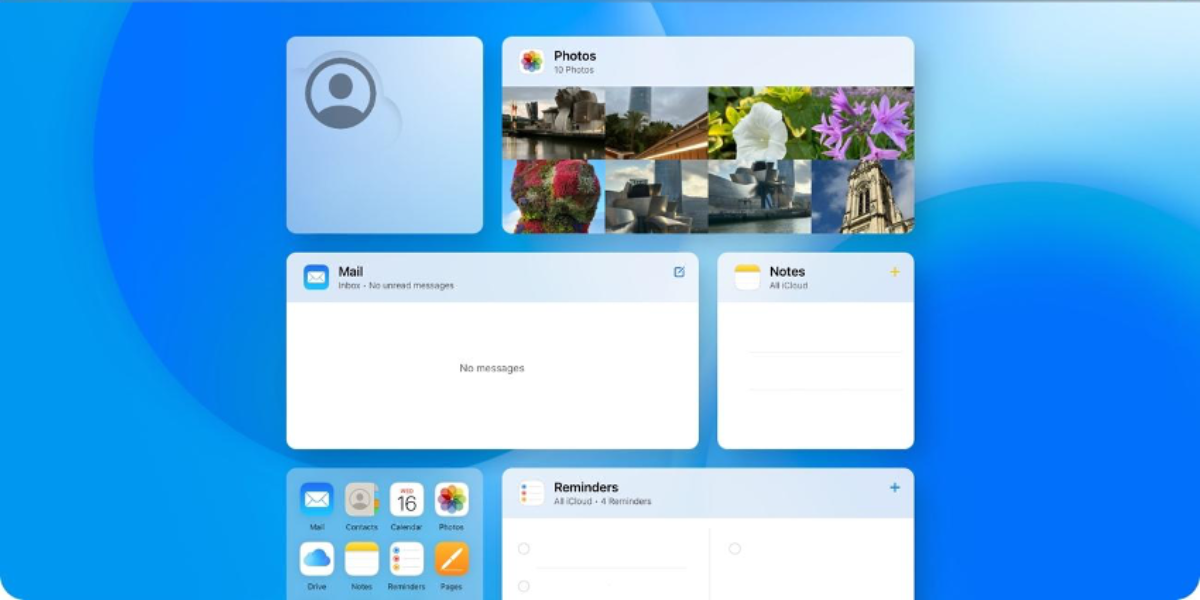
كيفية نقل الصور من iPhone إلى جهاز كمبيوتر يعمل بنظام Windows عبر الكابل.
إذا كانت صور iPhone مخزنة محليًا، ولا تستخدم iCloud، يمكنك بسهولة نقلها إلى جهاز الكمبيوتر الذي يعمل بنظام Windows باستخدام كابل.الخطوة 1 - قم بتوصيل iPhone الخاص بك بالكمبيوتر باستخدام كابل. إذا طُلب منك رمز الفتح لفتح جهاز Apple الخاص بك، قم بإدخاله!
الخطوة 2 - الآن اذهب إلى مستكشف الملفات وسترى iPhone متصلًا، تمامًا كما لو كنت قد قمت بتوصيل قرص صلب خارجي أو فلاش ميموري.
الخطوة 3 - داخل مجلد DCIM، ستجد جميع الصور على iPhone الخاص بك.
بمجرد أن تجد الصور التي تريد نقلها، اخترها ونسخها إلى المكان الذي تريده.
ماذا لو لم أتمكن من رؤية جميع الصور على iPhone الخاص بي؟
قد لا يكون لديك اشتراك في iCloud، لكنك تستخدم 5 جيجابايت المجانية المقدمة كهدية. في هذه الحالة، ستكون هناك صور تم تحميلها إلى السحابة لن يجدها الكمبيوتر فعليًا على iPhone الخاص بك. في هذه الحالة، من الأفضل تنزيل الصور عبر iCloud كما ذُكر في بداية المقال.
كما ترى، أسهل خيار هو استخدام iCloud لنقل جميع الصور من iPhone إلى جهاز الكمبيوتر الذي يعمل بنظام Windows. وما الأفضل؟ في متجر iSTYLE، نقدم iCloud مع 50 جيجابايت من التخزين المجاني على iPhone و iPad و Mac. حان الوقت للترقية. قم بتحميل جميع صورك إلى السحابة وحرر مساحة على iPhone الخاص بك. استرد 50 جيجابايت المجانية من تخزين iCloud أدناه وابدأ بالاستمتاع بمزايا iCloud الآن.
كما ترى، أسهل خيار هو استخدام iCloud لنقل جميع الصور من iPhone إلى جهاز الكمبيوتر الذي يعمل بنظام Windows. وما الأفضل؟ في متجر iSTYLE، نقدم iCloud مع 50 جيجابايت من التخزين المجاني على iPhone و iPad و Mac. حان الوقت للترقية. قم بتحميل جميع صورك إلى السحابة وحرر مساحة على iPhone الخاص بك. استرد 50 جيجابايت المجانية من تخزين iCloud أدناه وابدأ بالاستمتاع بمزايا iCloud الآن.


